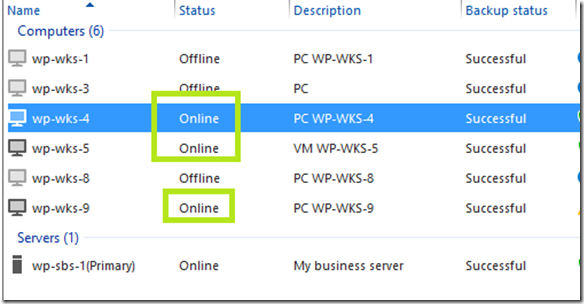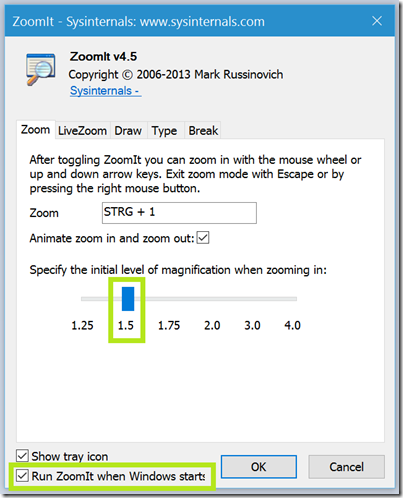Nachdem ich mir auf meinem Notebook das Outlook-Profil neu angelegt hatte wurde ich bei jedem Start von Outlook aufgefordert das entsprechende Profil aus zu wählen.
Die Option, dieses Profil als Default zu verwenden wollte leider nicht funktionieren.
Nach ein wenig Recherche habe ich in den Email-Einstellungen folgende Option gefunden, welche Outlook in das alte bekannte Verhalten zurückgesetzt hat.
Die Aktivierung der Option Always use this profile bringt Outlook wieder in das bekannte Verhalten zurück.
Hier noch der Pfad zu den Einstellungen:
Command Prompt / Control / nach Mail suchen / Mail (Microsoft Outlook 2016((32-bit) / Profiles / Show Profiles / Always use this profile
Microsoft selbst bietet dazu ebenfalls einen Support-Artikel an, welcher die Lösung ebenfalls beschreibt.
Enjoy it, b!